なぜあなたはする必要がありますか Gretaith.com を削除します? Gretaith.com Web サイトは、不要なアプリケーションを主な機能として提供するページです。 このページの主な目的は、さまざまな Web サイトを指し示す可能性のある多数のコンピューター リダイレクトを表示することです。これは、システム上でさまざまな種類の破壊的なアクティビティ (詐欺やマルウェア アクションなど) を開始することを唯一の目的としていると思われます。 この投稿を読んで、成功する方法を学びましょう コンピューターからマルウェアを削除する.
目次: パート 1. Gretaith.com ポップアップ広告とは? パート 2. Mac で Gretaith.com Virus を駆除する方法 パート 3. 別のブラウザで Mac から Gretaith.com Virus を削除する パート4:結論
パート 1. Gretaith.com ポップアップ広告とは?
ブラウザ ハイジャッカー プログラムが Gretaith.com ドメインに接続されています。 一部の種類のソフトウェアは、ブラウザの設定を変更して表示しようとします 不要な広告とリダイレクト.
このようなアプリケーションは、ダウンロードまたはインストールしたばかりのフリー ソフトウェアの他の構成に対する「無料ボーナス」または「オプション オファー」として含まれることにより、コンピュータに侵入することがよくあります。 これらのアプリがコンピューターにアクセスするもう 1 つの方法は、おそらく、コンピューターで毎日行うこと (サーフィンなど) を支援する便利なプログラムのように見える Web サイトを経由することです。
Gretaith.com ハイジャッカーは、送信方法に関係なく、インストール後にコンピューターのブラウザーを制御し始める可能性があります。 広告をクリックしたり、Gretaith.com のリダイレクトによって自分のマシンに広告が送信された後に表示されたりすると、広告の影響を直接受けます。 そのため、すぐに Gretaith を削除することをお勧めします。
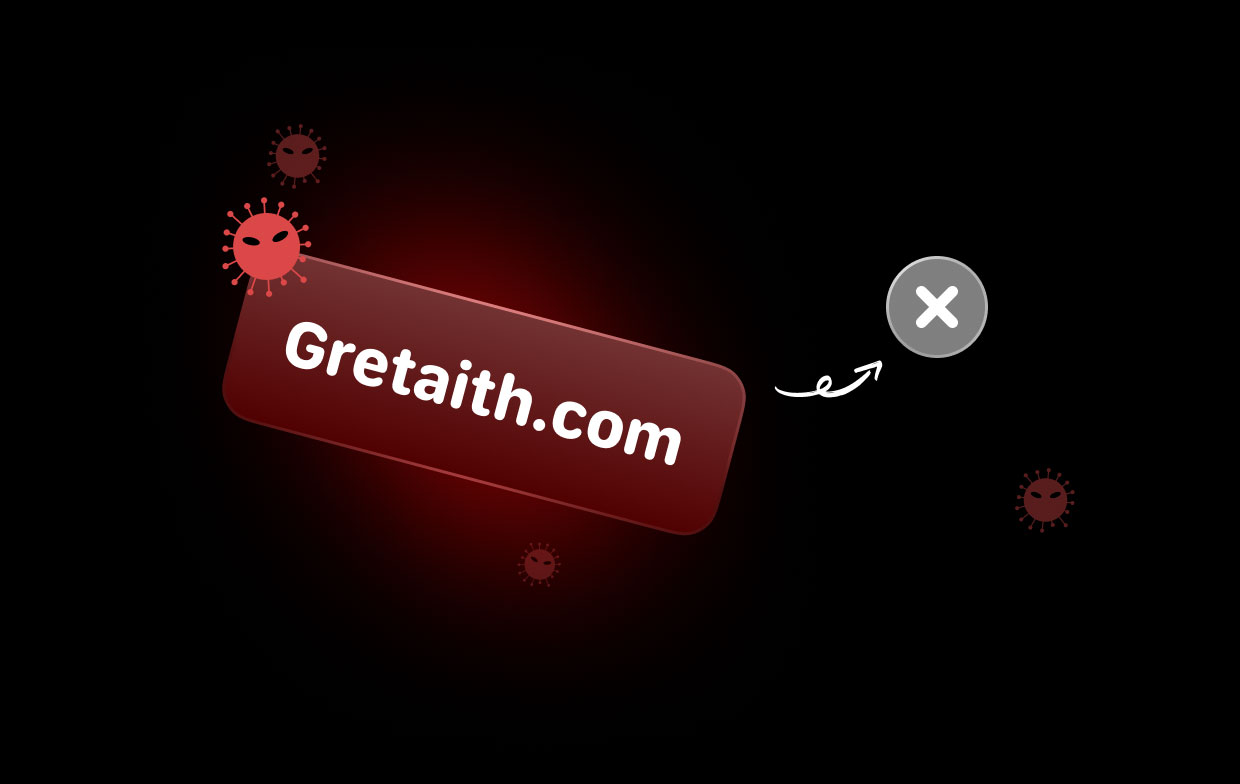
パート 2. Mac で Gretaith.com Virus を駆除する方法
をインストールして利用できます。 iMyMac PowerMyMac アプリのアンインストーラー。 このプログラムは、コンピューターのレジストリ キー、ファイル、システム設定、および Web ブラウザーのプラグインをすべてチェックします。 このソフトウェアは、不要な Gretaith.com Web サイトへのブラウザ リダイレクトの原因となっているスパイウェア、アドウェア、または望ましくない可能性のあるアドオンを完全に削除します。 Gretaith を削除する手順は次のとおりです。
- 選択する アプリアンインストーラー、[OK]をクリックします スキャン Mac に以前にダウンロードしたすべてのアプリのスキャンを実行します。
- 左に 画面の横には、[選択済み]、[未使用]、[残り物]、および [すべてのアプリ] のカテゴリがあります。 各ソフトウェアが表示されます 右に [すべてのアプリ] ページの側面。 そのリストを使用して不要なプログラムを見つけるか、右上隅の検索バーにその名前を入力して、すぐに見つけてください。
- アンインストールするプログラムを選択したら、 展開する 関連ファイルを表示するアイコンと を検索 ボタンをクリックして詳細を確認してください。 アプリと関連ファイルを削除するには、 CLEAN.
- 「」というラベルの付いたポップアップウィンドウでクリーニング完了"、ハードディスクの空き容量とクリーンアップされたファイルの数を確認できます。他のアプリケーションを削除してスキャン結果ページに戻るには、 レビュー オプションを選択します。

パート 3. 別のブラウザで Mac から Gretaith.com Virus を削除する
Chrome で Gretaith.com 拡張機能を削除します。
- 起動する Chrome をクリックし、ドロップダウン メニューを選択します。
- "にマウスを合わせます工具"、次に"を選択拡張機能" 展開されたメニューから。
- 「拡張機能" 開いたメニューから、"削除します"オプション。
- 拡張機能が削除されたら、赤い「X」 アイコンをクリックしてから、再度起動します。
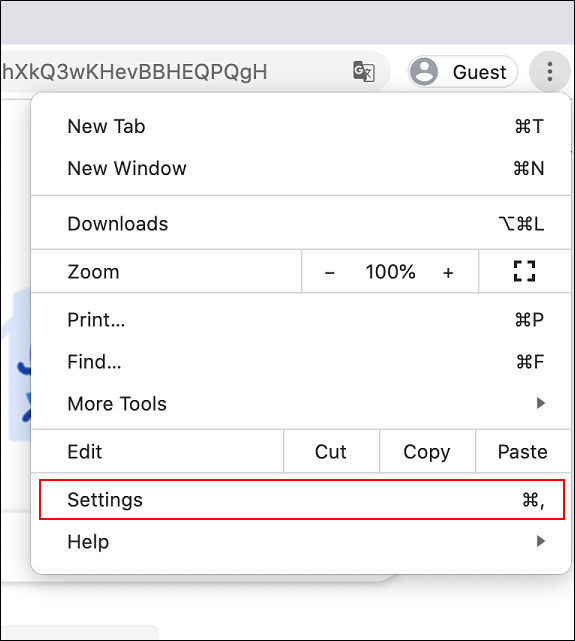
Safari で Gretaith.com 拡張機能を削除します。
- 開いた サファリアプリケーション。
- Safari のドロップダウン メニューにアクセスするには、マウス ポインタを画面の一番上に移動してからテキストをクリックします。
- 選択 "環境設定"メニューから。
- 次に、「拡張機能" タブ。
- 一度アンインストールしたい拡張機能。
- 選択 "アンインストールする".
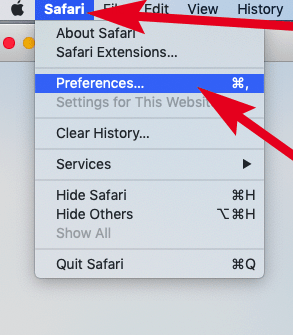
Firefox で Gretaith.com 拡張機能を削除します。
- 開いた モジラ ファイアフォックス。 ナビゲーション ウィンドウを閉じます。
- 「」というラベルの付いたメニュー項目を選択しますアドオン".
- 不要な拡張子を決定したら、「削除します".
- 赤い "X」 アイコンが表示され、拡張機能が削除されたときに再び開きます。
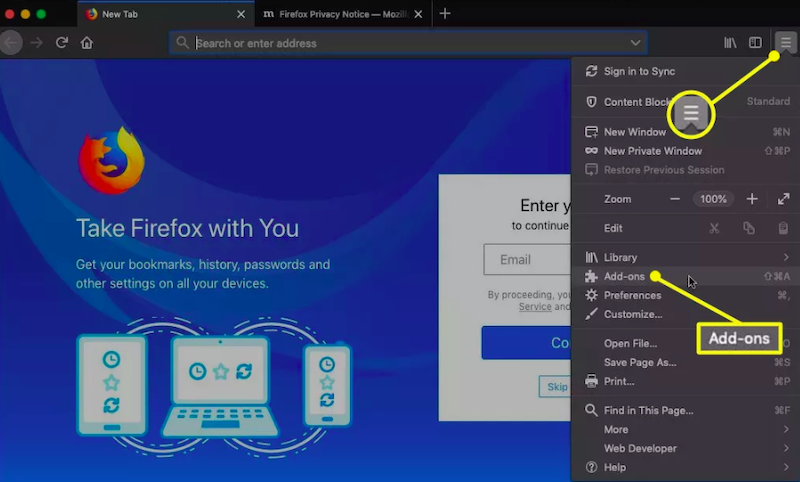
PowerMyMac 拡張機能で Gretaith を削除します。
- 選択する [その他] メニューのドロップダウン オプションからの拡張子。
- 後の 選択 必要な 3 つのカテゴリは、それぞれ Spotlight プラグイン、インターネット プラグイン、および Safari 拡張機能と呼ばれます。
- By クリック 各プラグインの横にあるボタンを使用すると、ユーザーはプラグインをアクティブ化または非アクティブ化できます。 グレタイスを選択した後、削除することができます。
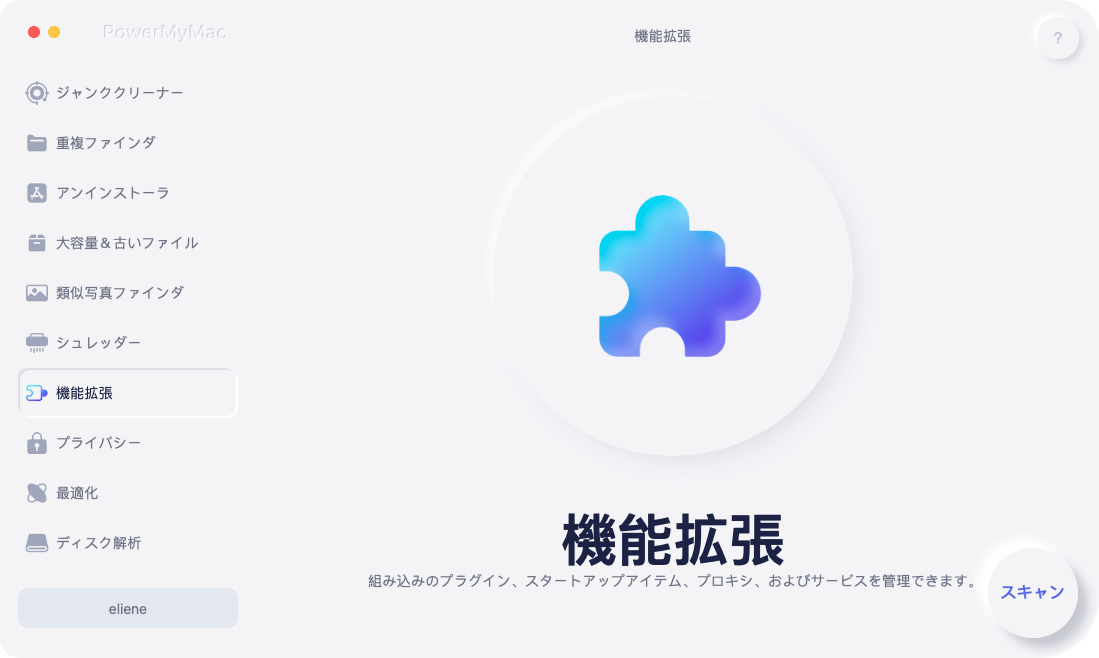
PowerMyMac プライバシーで Gretaith を削除します。
- プライバシーを起動し、 スキャン お使いのコンピューターのブラウザー履歴のすべての部分。 追加の関連データを消去するには、まず現在開いているブラウザーをすべて閉じる必要があります。
- 左に サイド、スキャン後、すべてのブラウザ、最近使用したアイテム、およびプログラムのアクセス許可のリストが表示されます. Chrome、Safari、Firefox などのブラウザでは、オートフィル値、Cookie、ダウンロードしたファイル履歴、ログイン履歴、検索履歴、アクセス履歴など、すべての閲覧情報を確認できます。
- 選択したら、 CLEAN ボタンをクリックして、選択した閲覧データをすぐに削除します。
- "清掃済みポップアップ ウィンドウが表示され、削除されたファイルの数とハード ドライブの現在の空き容量が表示されます。
パート4:結論
あなたがしたい場合 Gretaith.com を削除する ブラウザ ハイジャッカーがコンピュータにインストールされている場合は、そこに記載されている削除方法に従うことを強くお勧めします。 これらは、必要な段階的な指示を提供するように作成されているため、Gretaith.com の 望ましくない可能性のあるプログラム(PUP).
プロのマルウェア検出および除去プログラムを利用して、コンピューターから Gretaith.com を除去することがいかに重要であるかはいくら強調してもしきれません。 これにより、削除プロセスが可能な限り成功することが保証されます。
あなたがしたい場合 予約アプリ ウイルスを消去する、このような強力なマルウェア対策ツールは、それに関連するすべてのデータをコンピューターから削除し、コンピューターが将来の感染からも安全であることを確認するのに役立ちます.



